私のコンピュータのブラウザが Web ページにアクセスできないのはなぜですか?
コンピュータのブラウザで Web ページを開けない理由
インターネットの普及と発展により、私たちはほぼ毎日コンピュータのブラウザを使用してインターネットを閲覧しています。ただし、Web ページを開けない状況が発生する場合があります。これは私たちの日常生活や仕事に特定の問題を引き起こすでしょう。では、コンピューターのブラウザーで Web ページを開けない原因は何でしょうか?以下で考えられる理由を調べてみましょう。
まず、ブラウザが Web ページを開けない最も一般的な理由の 1 つは、ネットワーク接続の問題である可能性があります。ネットワーク接続の問題には、無線または有線ネットワークの切断、弱い信号、不適切なプロキシ設定などが含まれます。コンピュータのネットワーク接続に問題がある場合、ブラウザはサーバーとの接続を確立できず、当然のことながら Web ページを開けることはできません。
第二に、ブラウザの設定の問題により、Web ページを開けなくなる可能性もあります。ブラウザ設定には、セキュリティ設定、プライバシー設定、ネットワーク設定などが含まれます。セキュリティレベルが高すぎてWebページを読み込めない場合や、Cookieが強制的に無効に設定されている場合など、ブラウザの設定が不適切な場合、通常のWeb閲覧に影響が生じます。
3 番目に、ファイアウォールまたはセキュリティ ソフトウェアの設定も、コンピューターのブラウザーで Web ページを開けない一般的な理由です。ファイアウォールやセキュリティソフトの役割はコンピュータのセキュリティを守ることですが、場合によっては特定のWebページを悪意のあるものと誤判断し、Webページの読み込みをブロックしてしまうことがあります。
4 番目に、場合によっては、コンピューターがウイルスまたはマルウェアに感染し、ブラウザーが正常に動作しなくなる可能性があります。ウイルスやマルウェアによってブラウザの設定が変更されたり、Web ページの読み込みがブロックされたり、ブラウザがクラッシュしたりする可能性があります。この場合、ウイルス対策またはマルウェアの削除操作を実行する必要があります。
5 番目に、Web サイトサーバーの障害も、Web ページを開けない原因の 1 つです。場合によっては、ネットワーク接続が正常でブラウザの設定が正しい場合でも、Web サイトのサーバー障害やメンテナンスにより、Web サイトに正常にアクセスできなくなることがあります。
最後に、もう 1 つの考えられる理由は、Web ページのリンクが間違っているか、Web ページが削除されている可能性があります。場合によっては、間違った URL を入力したり、アクセスした Web ページが削除されたりして、当然のことながら Web ページを開けなくなることがあります。
一般に、コンピュータのブラウザで Web ページを開けない原因は数多くあります。一般的なものとしては、ネットワーク接続の問題、ブラウザの設定の問題、ファイアウォールやセキュリティ ソフトウェアの設定の問題、ウイルスやマルウェアの感染、Web サイト サーバーの不具合や Web などがあります。ページリンクのエラーや削除など。このような問題が発生した場合、特定の状況に応じてトラブルシューティングと対処を行い、通常は問題を解決できます。同時に、ブラウザーが Web を開けない状況を避けるために、良好なネットワーク接続を維持する、ブラウザーを正しく設定する、定期的にウイルス対策やマルウェアをクリーンアップするなど、いくつかの予防策を講じることもできます。ページ。
以上が私のコンピュータのブラウザが Web ページにアクセスできないのはなぜですか?の詳細内容です。詳細については、PHP 中国語 Web サイトの他の関連記事を参照してください。

ホットAIツール

Undresser.AI Undress
リアルなヌード写真を作成する AI 搭載アプリ

AI Clothes Remover
写真から衣服を削除するオンライン AI ツール。

Undress AI Tool
脱衣画像を無料で

Clothoff.io
AI衣類リムーバー

AI Hentai Generator
AIヘンタイを無料で生成します。

人気の記事

ホットツール

メモ帳++7.3.1
使いやすく無料のコードエディター

SublimeText3 中国語版
中国語版、とても使いやすい

ゼンドスタジオ 13.0.1
強力な PHP 統合開発環境

ドリームウィーバー CS6
ビジュアル Web 開発ツール

SublimeText3 Mac版
神レベルのコード編集ソフト(SublimeText3)

ホットトピック
 7530
7530
 15
15
 1379
1379
 52
52
 82
82
 11
11
 21
21
 76
76
 Webページにアクセスできない理由とその修正方法
Feb 19, 2024 am 09:11 AM
Webページにアクセスできない理由とその修正方法
Feb 19, 2024 am 09:11 AM
Webページが開けない原因と解決策とは? 現代社会において、インターネットは人々の生活や仕事に欠かせないものとなっています。しかし、特定の Web ページが開けないなど、人々をイライラさせ、混乱させずにはいられないなど、問題が発生することがあります。では、Webページが開けない原因は何でしょうか?どうやって解決すればいいでしょうか?まず、Web ページを開けない理由を理解する必要があります。最も一般的な理由の 1 つは、ネットワーク接続の問題です。ネットワーク接続の貧弱さ、信号の弱さ、ネットワーク障害により、Web ページを開けなくなる可能性があります。さらに、Web サーバーが表示される場合があります。
 ネットワーク接続フォルダーが空の場合の対処方法
Mar 13, 2024 am 11:27 AM
ネットワーク接続フォルダーが空の場合の対処方法
Mar 13, 2024 am 11:27 AM
1. [スタートメニュー]をクリックし、[設定]ボタンをクリックします。 2. [設定]インターフェイスで、[ネットワークとインターネット]オプションをクリックします。 3. ページの一番下までスクロールし、[ネットワーク リセット] オプションを見つけて、[今すぐリセット] オプションをクリックします。
 IPv4 優先設定。IPv4 は IPv6 設定よりも優先されます。
Jun 19, 2024 am 02:52 AM
IPv4 優先設定。IPv4 は IPv6 設定よりも優先されます。
Jun 19, 2024 am 02:52 AM
光モデムまたはルータはデフォルトで ipv6 をサポートしていますが、光モデムまたはルータによっては、一部のソフトウェアがネットワークに接続できない場合や、一部の Web ページが開けない場合があります。 ipv4 を最初に使用する必要がある場合は、以下のエディターで ipv4 を使用するための優先順位を設定する方法について説明します。管理者を使用して PowerShell またはコマンド プロンプトを開き、次のコマンドを入力してアクティビティ ステータスを照会します。 netshinterfaceipv6showprefixpolicies 「優先度、ラベル、プレフィックス」が表示され、そのうち「401::/0」は ipv6、「354::ffff」であることがわかります。 :0" ":0/96" は IPv4 であり、優先度の値が大きいほど優先度が高くなります。
 win11でインターネットにアクセスできるが、Webページを開けない場合、どうすれば問題を解決できますか?詳細
Jan 31, 2024 pm 05:27 PM
win11でインターネットにアクセスできるが、Webページを開けない場合、どうすれば問題を解決できますか?詳細
Jan 31, 2024 pm 05:27 PM
最近、一部のユーザーから、コンピュータを Win11 システムにアップグレードした後、ネットワーク接続は正常でソフトウェアも正常に使用できるが、Web ページを開けないという報告がありました。どのソフトを使ってもWebページが開けません。では、この問題をどのように解決すればよいでしょうか?今日のWin11チュートリアルでは、具体的な操作方法をいくつか紹介しますので、一緒に学んでいきましょう。 win11でインターネットにアクセスできるのにWebページが開けない場合、どうすれば問題を解決できますか?詳細 1. Windows 11 システム操作インターフェイスに入り、ブラウザを開き、右上隅にある 3 つの点をクリックして、下の [設定] をクリックします。 3. この時点で、詳細設定の下にプロキシ設定が表示されます。クリックしてプロキシ設定を開きます。
 私のコンピュータのブラウザが Web ページにアクセスできないのはなぜですか?
Feb 19, 2024 am 08:45 AM
私のコンピュータのブラウザが Web ページにアクセスできないのはなぜですか?
Feb 19, 2024 am 08:45 AM
コンピューターのブラウザーで Web ページを開けないのはなぜですか? インターネットの普及と発展に伴い、私たちはコンピューターのブラウザーを使用してほぼ毎日インターネットを閲覧しています。ただし、Web ページを開けない状況が発生する場合があります。これは私たちの日常生活や仕事に特定の問題を引き起こすでしょう。では、コンピューターのブラウザーで Web ページを開けない原因は何でしょうか?以下で考えられる理由を調べてみましょう。まず、ブラウザで Web ページを開けない最も一般的な理由の 1 つは、おそらくネットワーク接続の問題です。ネットワーク接続の問題には、無線または有線ネットワークの切断、信号の弱さなどがあります。
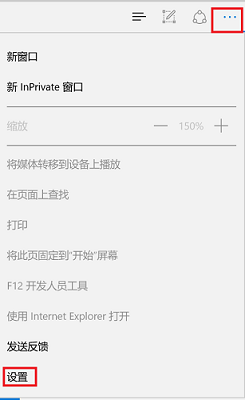 Webページが開けない場合の対処法「必読:各種Webサイトが開けない場合の解決策」
Feb 06, 2024 pm 08:27 PM
Webページが開けない場合の対処法「必読:各種Webサイトが開けない場合の解決策」
Feb 06, 2024 pm 08:27 PM
Win11 にアップグレードした後、インターネットにはアクセスできるが、Web ページを開けなくなったという友人もいます。この問題を解決するにはどうすればよいですか?ネットワークは接続されており、ソフトウェアは開くことができますが、Web ページにアクセスできません。では、Win11 はインターネットにアクセスできるが、Web ページを開けない場合、問題を解決するにはどうすればよいでしょうか?以下では、Li Shu が詳細なチュートリアルを提供しますので、見てみましょう。 1. Windows 11 システム操作インターフェースに入り、ブラウザーを開き、右上隅にある 3 つの点をクリックし、下の「設定」をクリックします。 2. 設定を入力した後、「詳細設定を表示」オプションを選択します。 3. この時点で、詳細設定の下にプロキシ設定が表示されるので、「プロキシ設定を開く」をクリックします。 4. 最後に、右側中央の「設定を自動的に検出する」のスイッチをオンにします。さて、これが記事全体の内容です。友人にとって役立つことを願っています。
 Web ページが開けない場合はどうすればよいですか? Laravelコミュニティの問題解決ガイド!
Mar 10, 2024 pm 02:24 PM
Web ページが開けない場合はどうすればよいですか? Laravelコミュニティの問題解決ガイド!
Mar 10, 2024 pm 02:24 PM
タイトル: Web ページが開けない場合はどうすればよいですか? Laravelコミュニティの問題解決ガイド!インターネットの普及により、人々は情報の入手、コミュニケーション、仕事のためにインターネットにますます依存するようになりました。しかし、時折Webページが開けない状況に遭遇し、日常生活に多大な支障をきたすことがあります。特に Web 開発に Laravel フレームワークを使用している開発者にとって、Web ページが開けない場合に問題を解決するにはどうすればよいでしょうか。この記事では、この問題を解決するためのいくつかの戦略を提供し、具体的なコード例を添付します。
 ネットワーク接続エラー 651
Mar 13, 2024 am 11:38 AM
ネットワーク接続エラー 651
Mar 13, 2024 am 11:38 AM
1. [Driver Wizard] や [Driver Life] などのネットワーク修復ツールを使用して、ネットワーク カード ドライバーを更新または再インストールします。 2. ネットワーク カード ドライバーの障害: [このコンピューター] を右クリックし、[管理] を選択し、[デバイス マネージャー] に入り、[ネットワーク アダプター] を見つけて、有線または無線ネットワーク カードを右クリックし、[無効にする] を選択して、再度有効にします。それ。 3. ルーターまたは光モデムの障害: ルーター/光モデム デバイスを再起動するか、ネットワーク ケーブルとコネクタを抜き差しして、光モデムとコンピュータが正しく接続されていることを確認します。




